苹果的iPhone 14系列为用户带来了卓越的性能和丰富的功能。然而,当您升级到新手机时,如何将旧手机的数据传输到新手机成为一个关键问题。本文将指导您如何苹果14传输到新手机。
(1)首次开机并设置新iPhone 14时,请确保您的旧iPhone 14也在身边且已经开启。
(2)当新iPhone屏幕上出现“使用快速开始”提示时,请用旧iPhone扫描屏幕上的动画或输入提供的代码以建立连接。
(3)授权Face ID或Touch ID进行身份验证,然后按照屏幕指示操作。
(4)新iPhone会自动搜索可用的iCloud备份或者直接从旧iPhone无线同步所有可迁移内容,包括但不限于联系人、短信、照片、视频、应用程序和应用数据、浏览器书签、Apple Pay卡、健康数据等。
(1)在旧iPhone上进入“设置” > “[您的姓名]” > “iCloud” > “iCloud备份”,确保已登录相同的Apple ID,并手动创建一个新的备份。
(3)完成备份后,在新iPhone的初始设置阶段选择“从iCloud云备份恢复”,输入您的Apple ID账号密码并等待系统自动下载并恢复最新的备份。
如果需要完成苹果14传输到新手机,也可以使用专业的iOS数据传输工具,易我手机数据传输(EaseUS MobiMover)是一款功能强大的数据传输软件,专为iPhone、iPad以及其他iOS设备设计,支持在不同iOS设备之间、iOS设备与电脑之间轻松传输文件。无论是照片、音乐、视频、联系人还是其他类型的文件,都可以通过这个软件实现快速、高效的传输。
步骤 1: 电脑连接设备并选择传输方向
在电脑上下载并安装iTunes。将您的2部iPhone/iPad都用USB线连接到计算机,点击「信任」按钮继续。
启动易我手机数据传输(EaseUS MobiMover)并找到「手机到手机」模式,进入“欢迎使用移动设备驱动下载中心”,点击「下载」。
在弹出的界面中,点击「下一步」
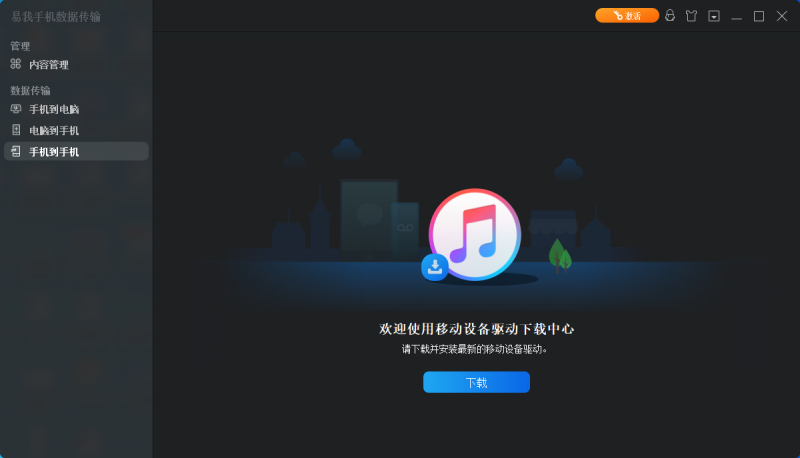

步骤 2: 选择要传输的文档
在选择传输文件之前,会弹出“要信任此电脑吗”提示,点击「信任」。
然后选择要从 iPhone 传输的文档类型。所有选中的文件都将显示在右侧窗格中,其中包含详细的文件名称和文件大小,供您预览。用户可以一次传输多个文档或文件夹到 iPhone。
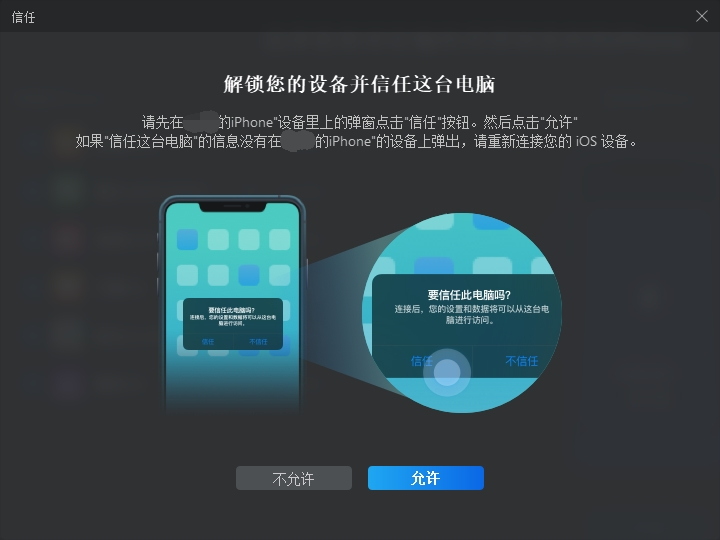
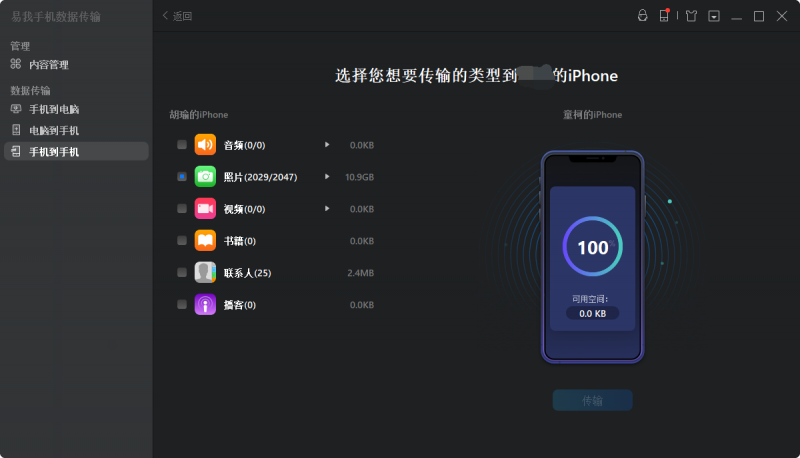
步骤 3: 确认并传输
确认要传输的文档并点击「传输」按钮后执行操作,等待传输完成。
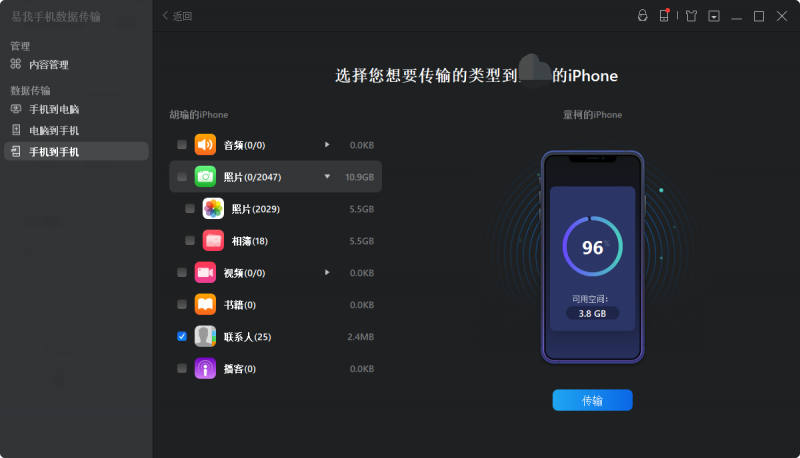
(1)将旧iPhone连接至电脑,并在iTunes中选择设备,创建一个完整备份。
(2)断开旧iPhone,连接新iPhone,同样在iTunes中选择新设备并执行“恢复备份”操作,选取刚刚创建的备份文件进行恢复。


